Доступ к вашим файлам с помощью веб-интерфейса Nextcloud
Вы можете получить доступ к файлам Nextcloud через веб-интерфейс Nextcloud и создавать, просматривать, редактировать, удалять, совместно использовать и повторно обмениваться файлами. Ваш администратор Nextcloud может отключить эти функции, поэтому, если в вашей системе их нет, обратитесь к администратору сервера.
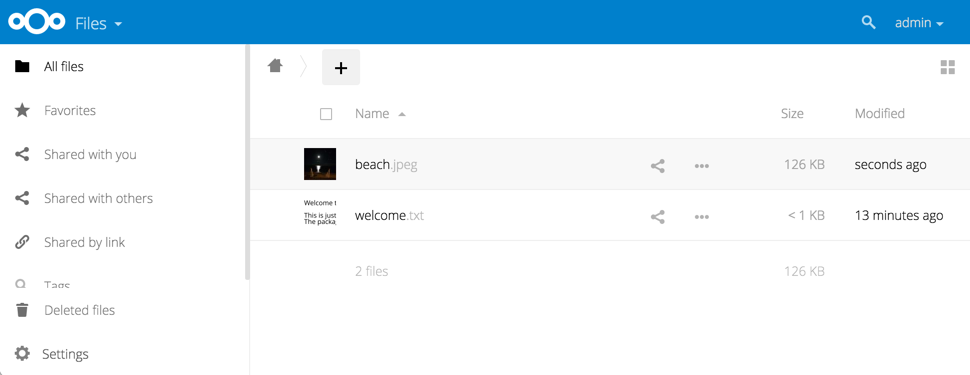
Теги файлов
Вы можете назначить теги для файлов. Чтобы создать теги, откройте файл в представлении Подробности. Затем введите ваши теги. Чтобы ввести более одного тега, нажмите клавишу Ввод после создания каждого тега. Все теги являются системными тегами и доступны всем пользователям вашего сервера Nextcloud.
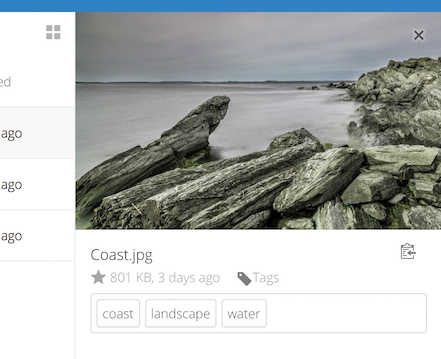
Then use the Tags filter on the left sidebar to filter files by tags:
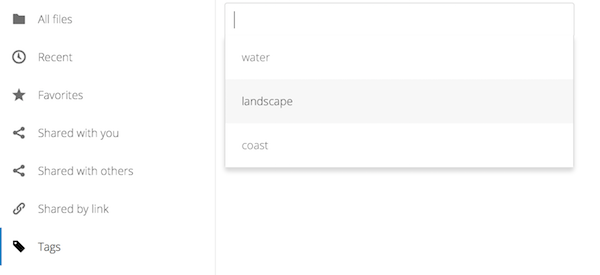
Видео проигрыватель
Вы можете воспроизводить видео в Nextcloud с помощью приложения Видео Проигрыватель, просто нажав на файл. Потоковое видео с помощью собственного видеопроигрывателя Nextcloud зависит от вашего веб-браузера и формата видео. Если ваш администратор Nextcloud включил потоковую передачу видео, и он не работает в вашем веб-браузере, это может быть проблемой браузера. См. https://developer.mozilla.org/en-US/docs/Web/HTML/Supported_media_formats#Browser_compatibility для поддерживаемых мультимедийных форматов в веб-браузерах.
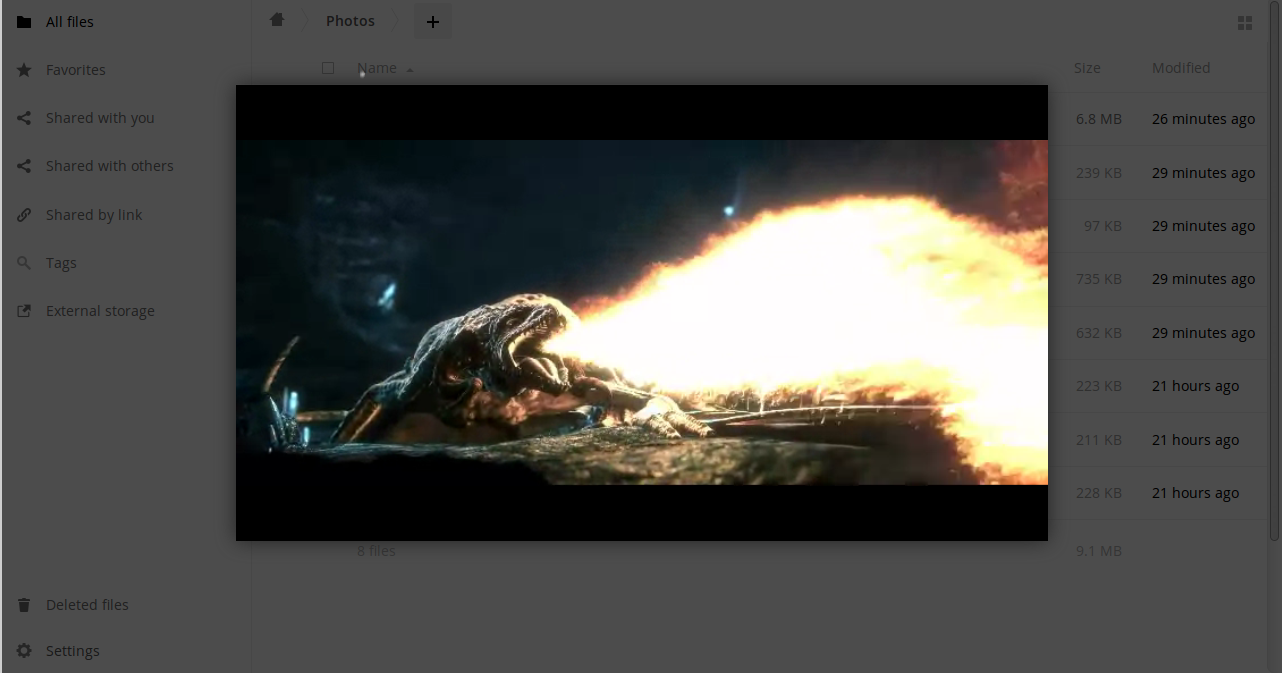
Управление файлами
Nextcloud может отображать миниатюры для файлов изображений, обложек MP3 и текстовых файлов, если это разрешено администратором сервера. Наведите курсор на файл или папку, чтобы открыть элементы управления для следующих операций:
- Избранные
Click the star to the left of the file icon to mark it as a favorite:
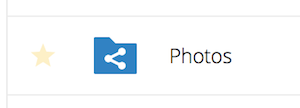
You can also quickly find all of your favorites with the Favorites filter on the left sidebar.
- Дополнительное меню
The Overflow menu (three dots) displays file details, and allows you to rename, download, or delete files:
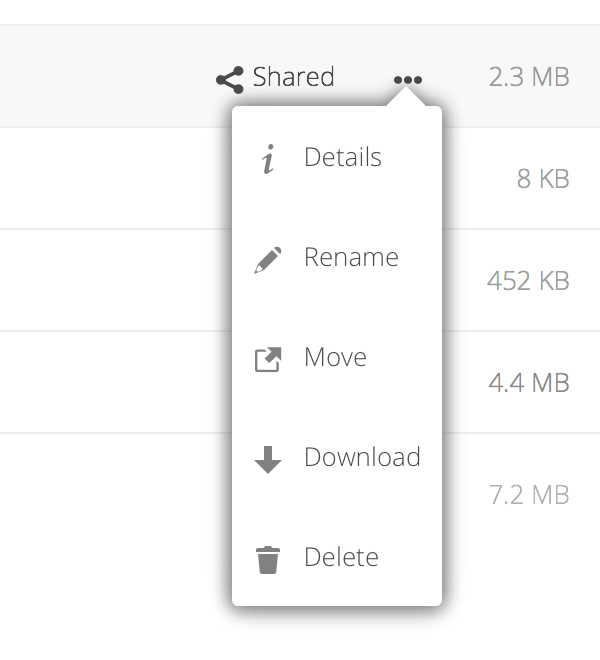
The Details view shows Activities, Sharing, and Versions information:
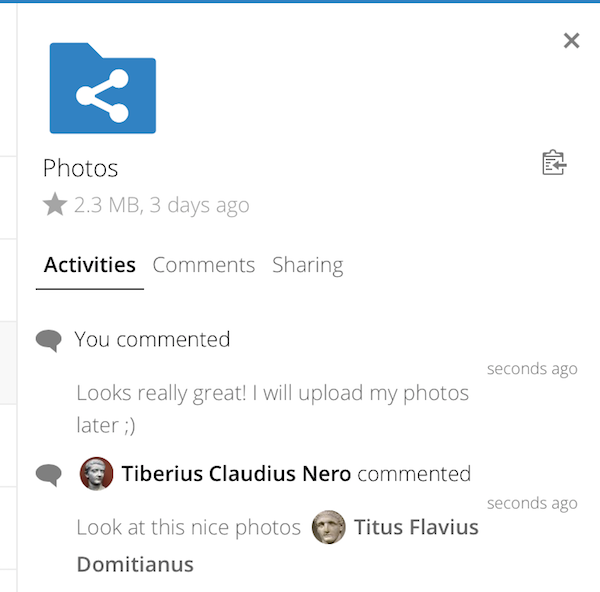
Значок шестеренки Настройки в левом нижнем углу позволяет отображать или скрывать скрытые файлы в веб-интерфейсе Nextcloud. Они также называются точечными файлами, потому что они имеют префикс с точкой, например, .mailfile. Точка указывает вашей операционной системе, чтобы эти файлы скрывались в ваших файловых браузерах, если вы не хотите их отображать. Обычно это файлы конфигурации, поэтому возможность скрыть их уменьшает беспорядок.
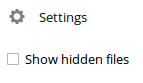
Предварительный просмотр файлов
Вы можете отобразить несжатые текстовые файлы, файлы OpenDocument, видео и файлы изображений во встроенных средствах просмотра Nextcloud, щелкнув имя файла. Могут быть другие типы файлов, которые вы можете просмотреть, если ваш администратор Nextcloud включил их. Если Nextcloud не может отобразить файл, он запускает процесс загрузки и загружает файл на ваш компьютер.
Создание или загрузка файлов и каталогов
Upload or create new files or folders directly in a Nextcloud folder by clicking on the New button in the Files app:
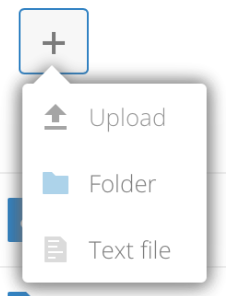
Кнопка Добавить предоставляет следующие опции:
- Отправить файл
Загрузите файлы с вашего компьютера в Nextcloud. Вы также можете загружать файлы, перетаскивая их из вашего файлового менеджера.
- Новый текстовый документ
Создает новый текстовый файл и добавляет файл в вашу текущую папку.
- Новый каталог
Создает новый каталог в текущем расположении.
Выбор файлов или каталогов
Вы можете выбрать один или несколько файлов или каталогов, установив соответствующие флажки. Чтобы выбрать все файлы в текущем каталоге, установите флажок в верхней части списка файлов.
Когда вы выбираете несколько файлов, вы можете удалить их все или загрузить их в виде ZIP-файла, используя кнопки Удалить или Загрузить, которые появляются вверху.
Примечание
Если кнопка Загрузить не видна, администратор отключил эту функцию.
Фильтрация файлов
Левая боковая панель на странице Файлы содержит несколько фильтров для быстрой сортировки и управления файлами.
- Все файлы
Вид по умолчанию, отображает все файлы, к которым у вас есть доступ.
- Избранные
Файлы или каталоги, помеченные желтой звездой.
- Опубликованные ресурсы
Отображает все файлы, предоставленные вам другим пользователем или группой.
- Поделиться с другими
Отображает все файлы, которыми вы поделились с другими пользователями или группами.
- Поделиться по ссылке
Отображает все файлы, которыми вы поделились по общедоступной ссылке.
- Внешнее хранилище (опционально)
Файлы, к которым у вас есть доступ на внешних устройствах хранения и службах, таких как Amazon S3, SMB/CIFS, ftp…
Перемещение файлов
Вы можете перемещать файлы и каталоги, перетаскивая их в любой каталог.
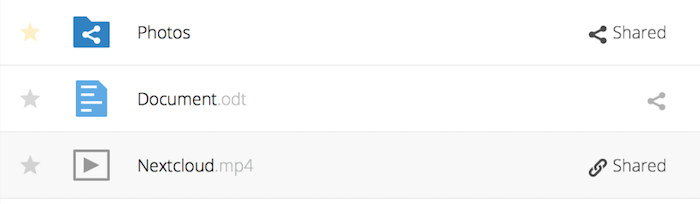
Коментарии
Use the Details view to add and read comments on any file or folder. Comments are visible to everyone who has access to the file: